教程详情
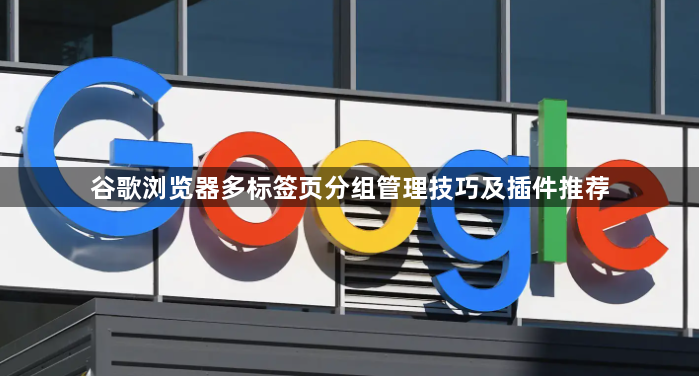
拖动标签创建基础分组。打开多个网页后,将一个标签页直接拖拽到另一个标签上即可自动生成新组。右键点击组内任意标签可选择添加更多相关页面至此分类,不同组别会以颜色区分显示在标签栏左侧。若需解散现有组合,只需将目标标签拖离原组区域即可独立出来。
利用右键菜单快速操作。选中某个标签后右键单击,选择“添加标签页到新组”并命名该类别,后续可将同类内容集中放入其中。对于常用网站建议使用固定功能,右键选择固定选项使其缩小为图标常驻浏览器左侧,方便瞬间访问重要页面。
安装OneTab释放内存空间。从Chrome应用商店获取这款插件后,点击工具栏上的OneTab图标能将所有打开的标签合并成清单形式保存,显著降低系统资源占用。用户还可对合并后的列表进行重命名、导出链接或单独恢复特定页面,适合同时处理大量网页的场景。
配置Toby实现高级管控。安装Toby插件后,可通过其面板创建多个层级化的标签分类体系,支持按名称、网址等条件精准检索。该工具还提供批量开关、隐藏标签以及跨设备同步功能,尤其适合需要长期维护复杂项目的用户。
快捷键辅助高效切换。按下Ctrl+数字键(Windows)或Cmd+数字键(Mac)可直接跳转对应位置的标签页,Ctrl+Tab组合键顺序循环浏览各页面。遇到固定标签过多时,使用Ctrl+Shift+W可一键关闭非固定状态的所有标签释放性能压力。
监控资源优化运行速度。按Shift+Esc调出任务管理器查看每个标签的CPU和内存消耗情况,及时终止高负载页面避免卡顿。对于暂时不用但又不想关闭的网页,可将其加入OneTab暂存区暂停后台进程直至需要时再恢复。
通过上述方法结合默认功能与扩展程序,重点在于建立清晰的分类逻辑并动态调整活跃标签数量。日常使用时定期整理冗余页面,配合插件实现自动化管理,能有效提升多任务处理效率与浏览器响应速度。









